
政务通
v3.1.0.3 官方版- 软件大小:81.1 MB
- 更新日期:2020-07-14 14:39
- 软件语言:简体中文
- 软件类别:办公专区
- 软件授权:免费版
- 软件官网:待审核
- 适用平台:WinXP, Win7, Win8, Win10, WinAll
- 软件厂商:

软件介绍 人气软件 下载地址
政务通提供其他办公功能,软件提供通讯录管理功能,可以在软件添加企业员工联系方式,将全部员工输入到软件,方便以后建立考勤制度,方便以后发送文件,提供消息发送功能,直接在软件选择一位联系人就可以发送消息,也支持短信发送功能,编辑通知信息通过短信的方式发送,支持代办事项管理功能,在软件设置自己的工作任务,设置未来工作安排,提供会议功能,如果企业需要建立会议就可以在软件新建视频会议,连接到对应的会议设备就可以开始远程会议,本软件功能非常丰富,支持公文待办管理、文件传阅管理、通知公告、办公管理、考勤管理、打卡设备管理、会议管理、车辆管理等功能,如果你需要就下载吧!
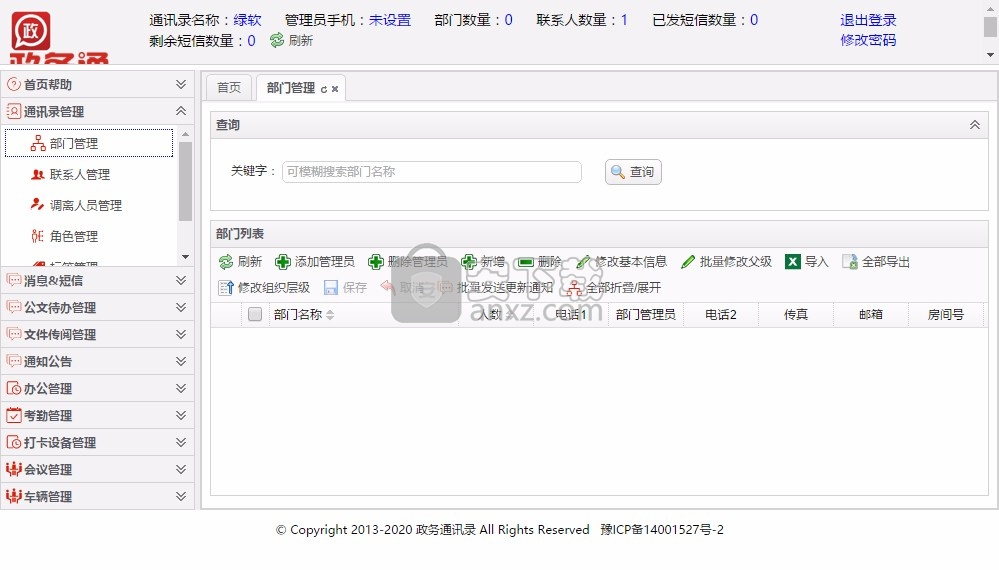
软件功能
通知公告:使用网络流量群发图文推送消息;
平台短信:由管理员充值短信条数,用于内部人员发送免费短信;
群发短信:使用手机套餐给内部人员发送短信,调用系统,费用由运营商收取;
会议管理:申请会议的进程,需要参加的会议,时间、地点、会议主题,清楚显示;
审批:公文传阅、公文会签、在线起稿,随时随地审批;
工作动态:在线提交工作安排,工作进度实时查看;
考勤:GPS准确定位打卡,考勤内容一清二楚;
时政新闻:最新时政新闻随时随地阅览。
软件特色
1、电子通讯录
各级单位通讯录、随身携带、实时更新,一人管理所有人同步,解决纸质通讯录的不安全、不方便和更新不及时问题
2、高效通联
各级单位联系人信息免存储、一键直询、姓名职务来电显示
3、 安全保密
转用政务云平台(中央网信办增强云平台认证) ,数据加密、验证身份、多级权限,不同级别查看范围不同
4、工作通知
移动、联通、电信三网通,手机电脑都能发,发送结果随时看,回复内容自动统计
5、政务通让你联络更方便。
使用方法
1、打开政务通就可以显示安装界面,将软件安装到你的电脑
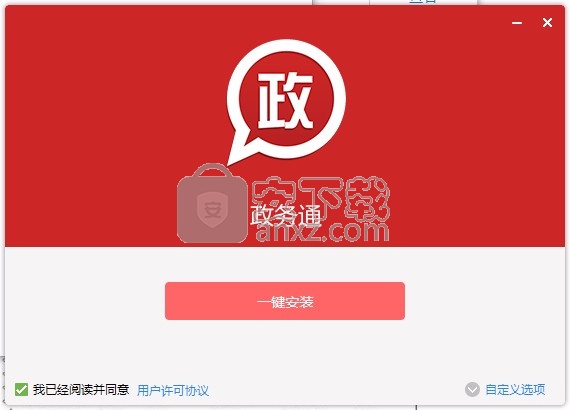
2、提示软件安装结束,可以开始使用软件工作
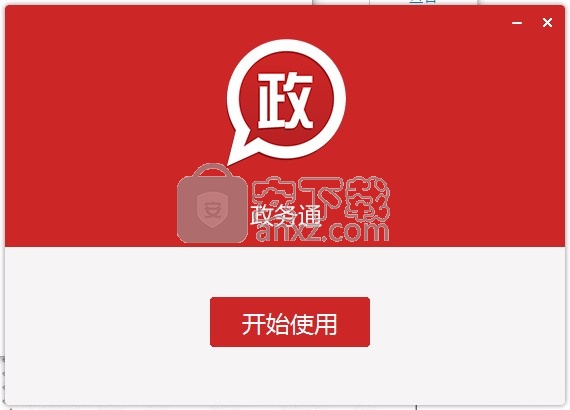
3、这款是登录界面,输入自己的账号就可以进入软件,如果没有账号就点击开通
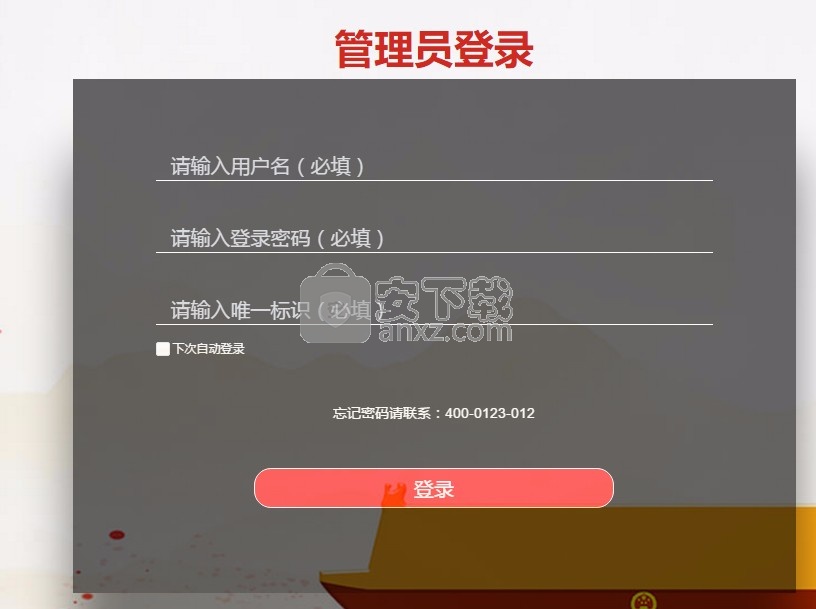
4、开通界面就是这样的,输入自己的企业机构名字,输入手机号码
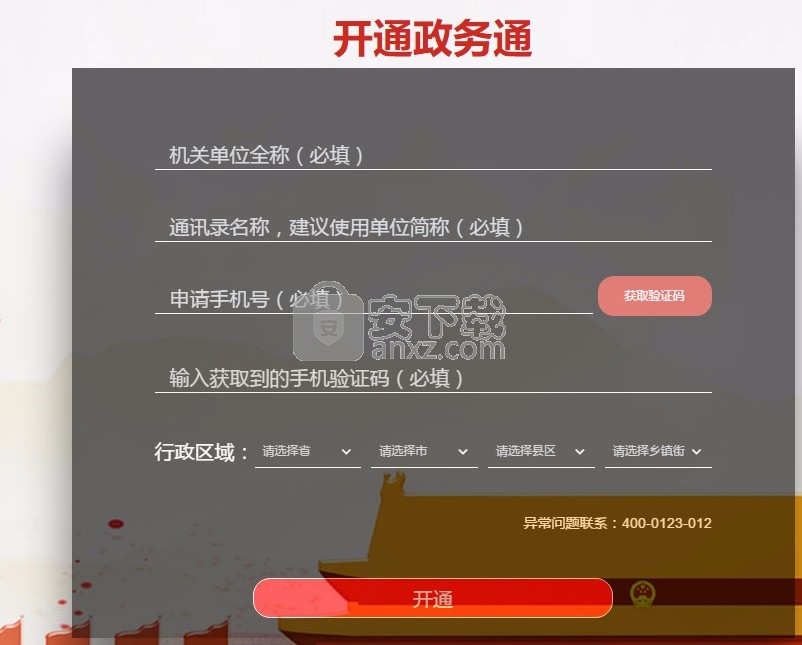
5、提示您已成功开通政务通,登录账号密码信息已发送到注册手机,请注意查收!
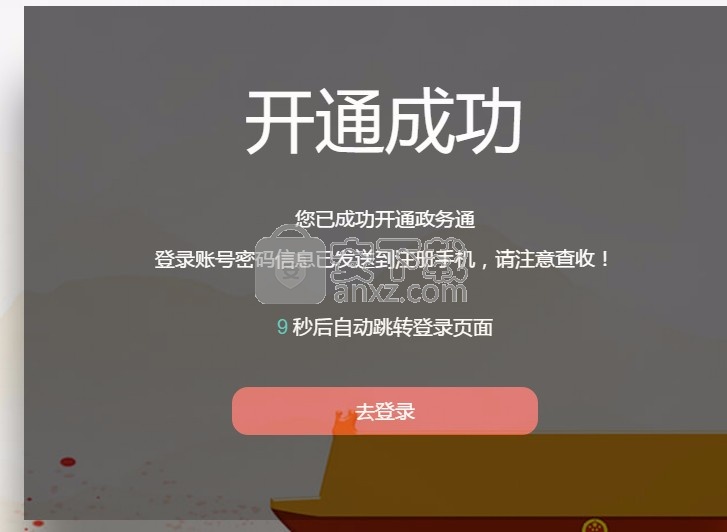
6、通讯录名称:绿软(点击可编辑,该名称在AP通讯录列表展示为一级目录名称
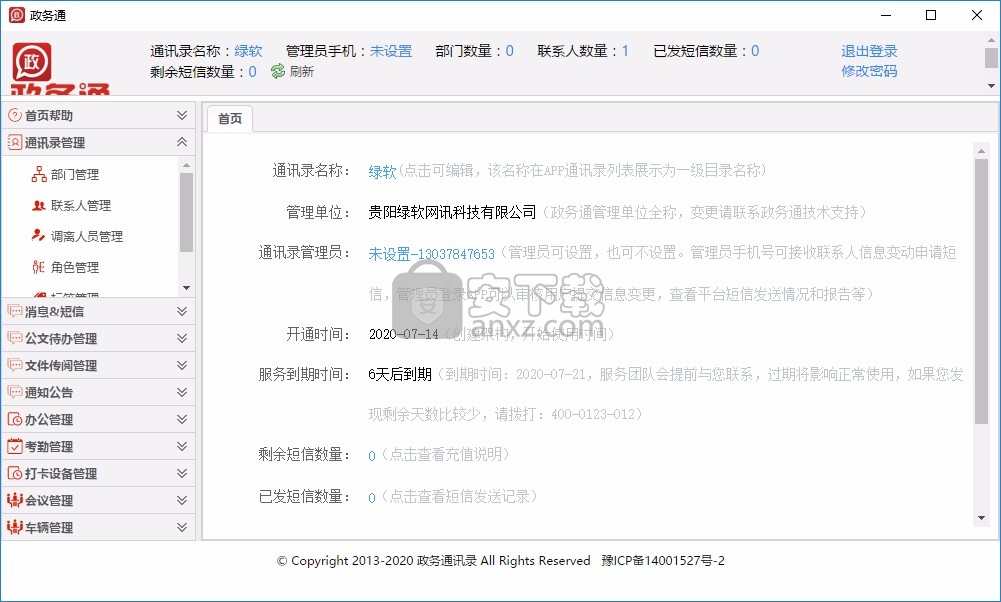
7、部门管理功能,在软件界面添加新的部门
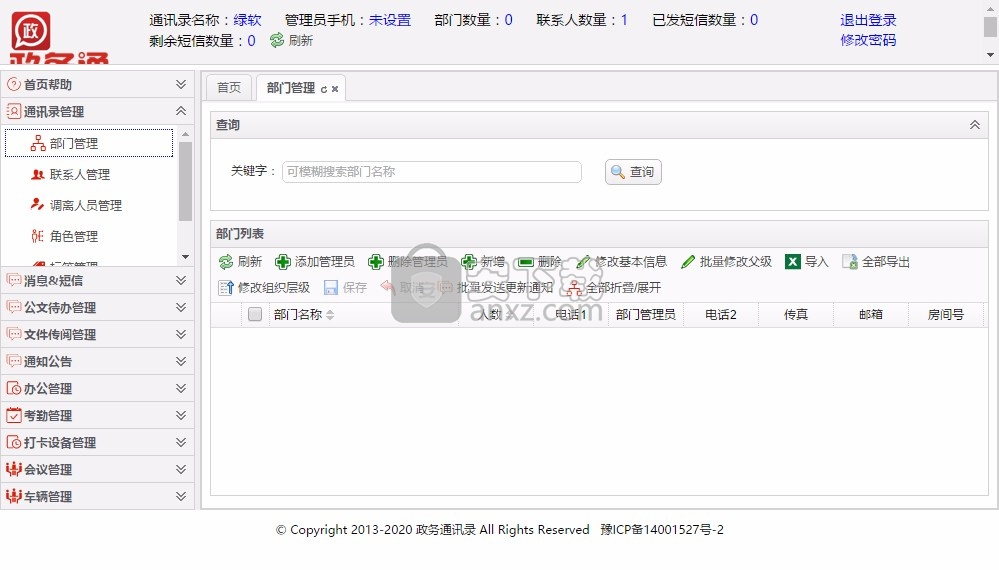
8、如图所示,输入父级部门、部门名称、电话1、电话2、传真、邮箱、房间号
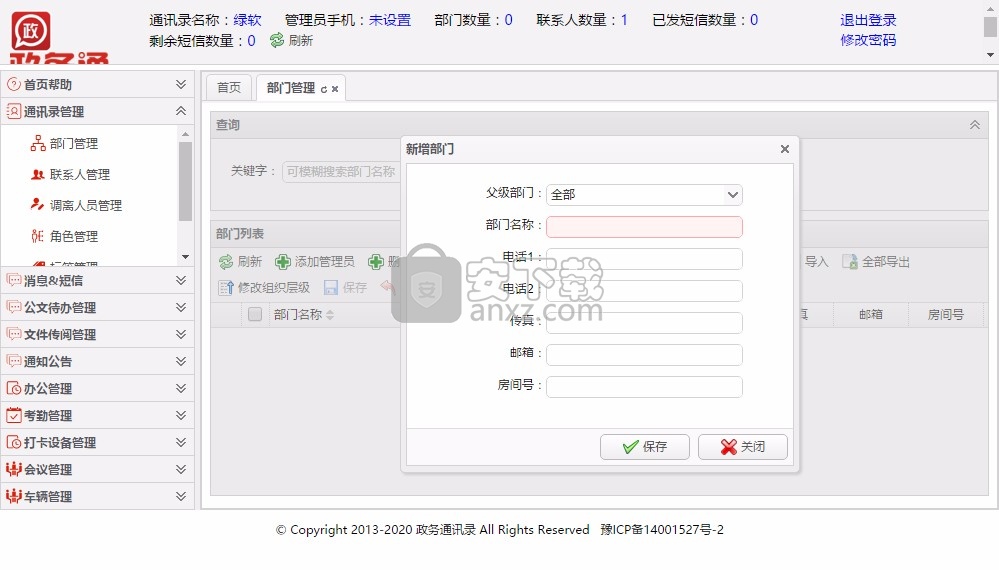
9、导入,打开下载的模板,将对应信息输入或粘贴至ExceL模板中,为保证粘贴信息
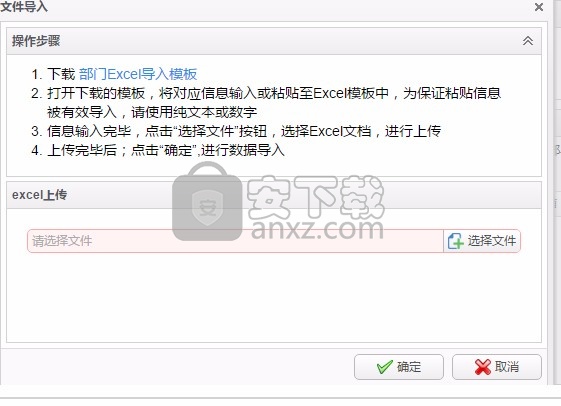
10、联系人查询功能,查看公司已经添加的全部联系人
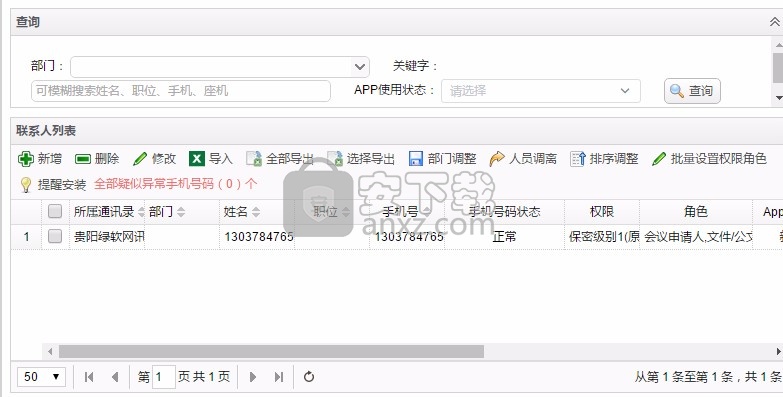
11、权限角色联系人列表,在软件管理企业员工,设置相关的角色权限
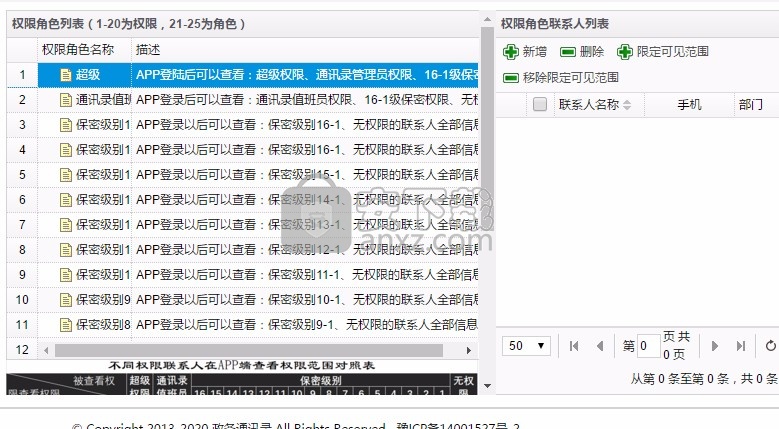
12、短信功能,您未绑定企业短信账号,无法发送短信,回复应答:关(开启后,当本条短信收到接收人短信回复时,会自动应答接收人回复的短信。)
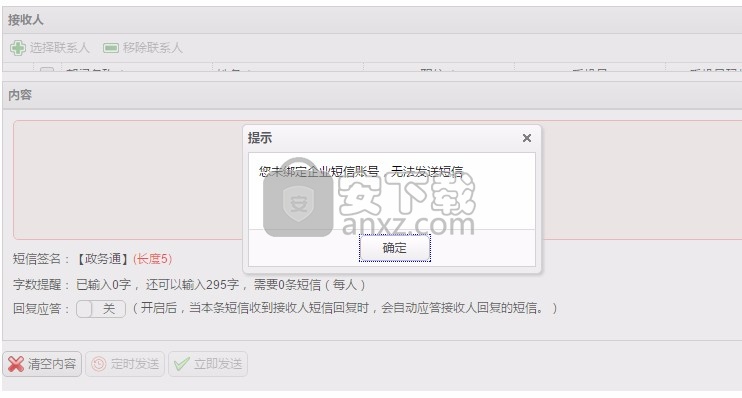
13、公文代办功能,在软件添加新的文件,可以选择附件,发送给联系人
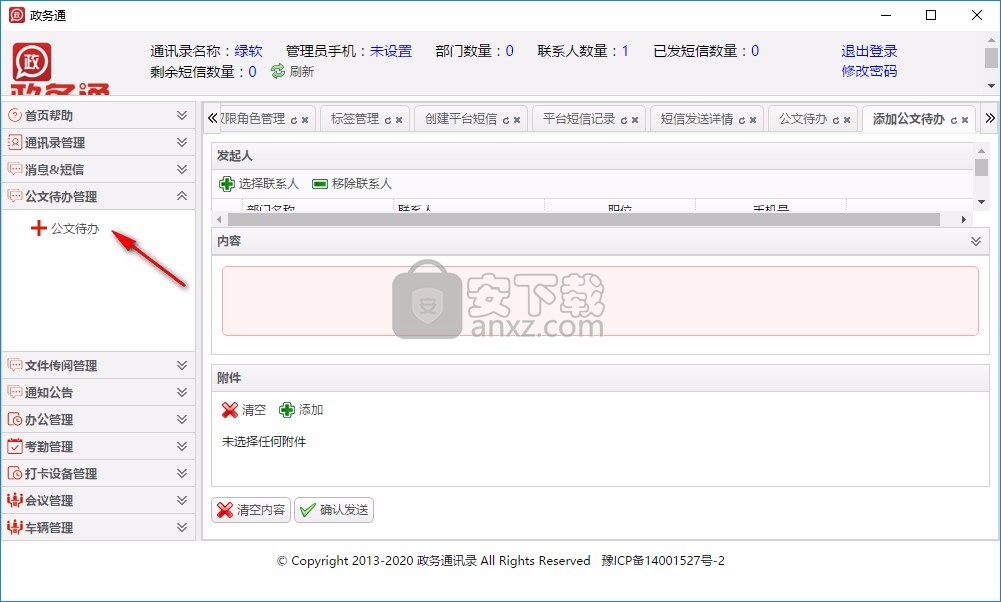
14、发起传阅功能,如果有需要共享的文件就可以选择传阅功能
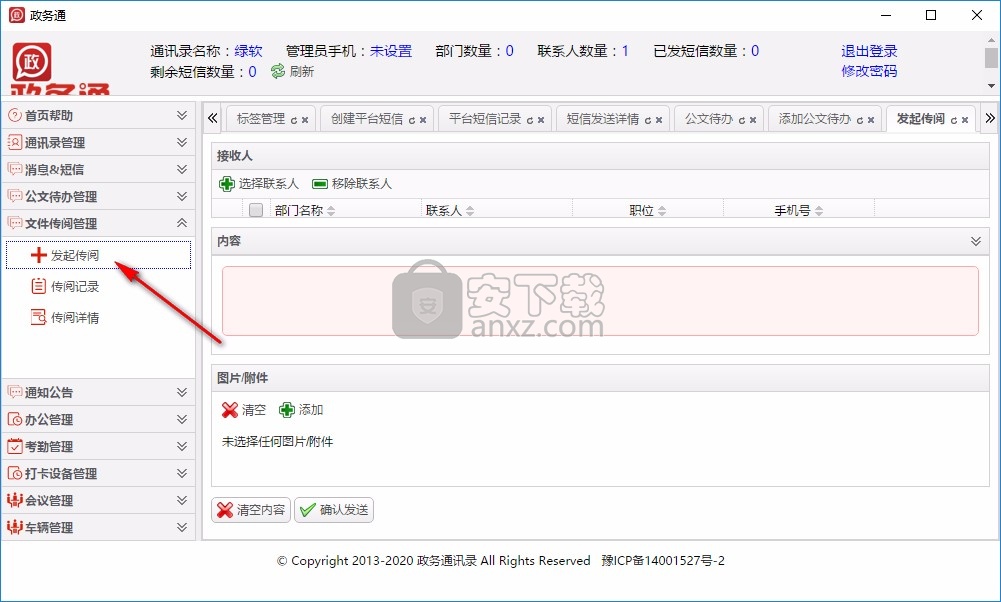
15、考勤功能,您未开通政务通考勤功能,请联系政务通市场人员进行开通
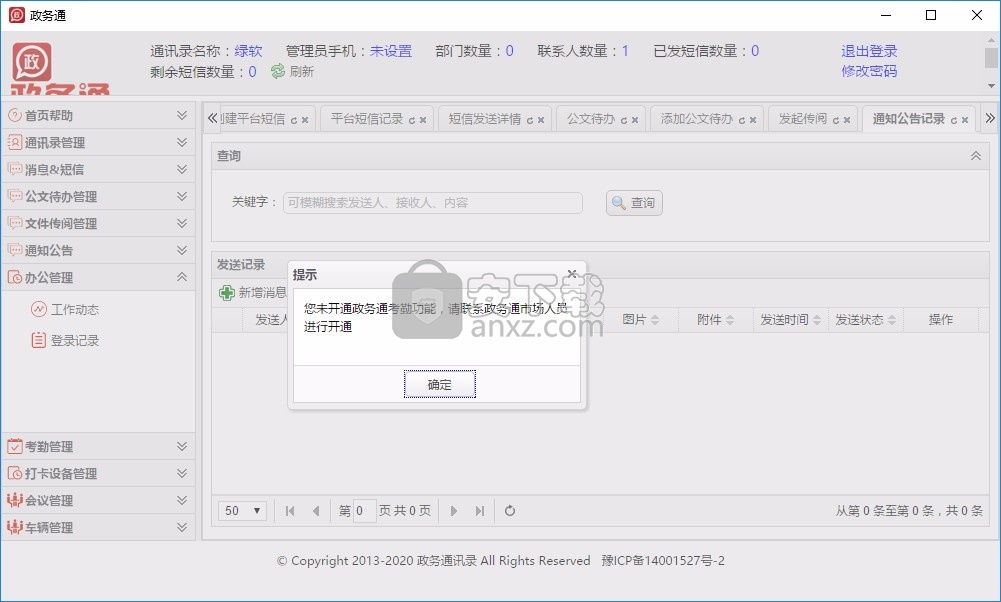
16、设置管理功能,在软件界面查看自己的设备,可以设置为考设备、设置为会议设备、修改设备
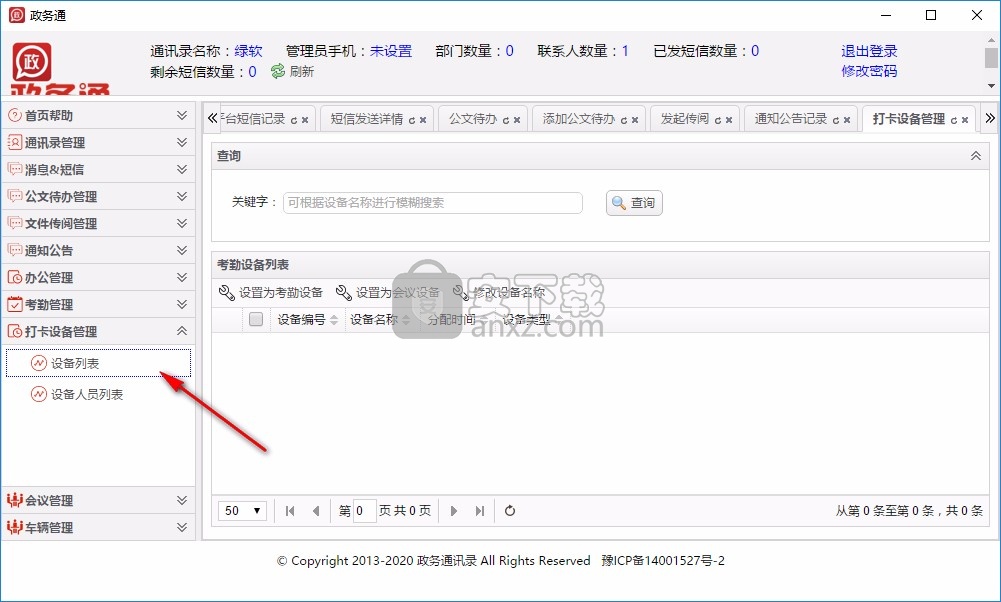
17、新建会议室:名称:、座位数:20、地址、相关设备:网络投影仪电脑白板、负责人、描述:
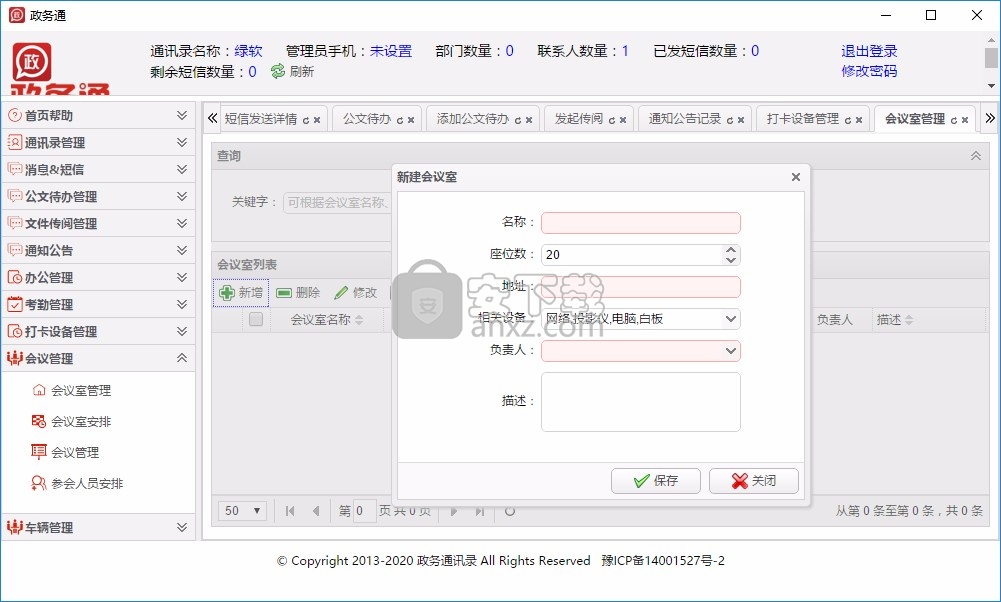
18、新增车辆信息:车牌号、限乘人数、状态
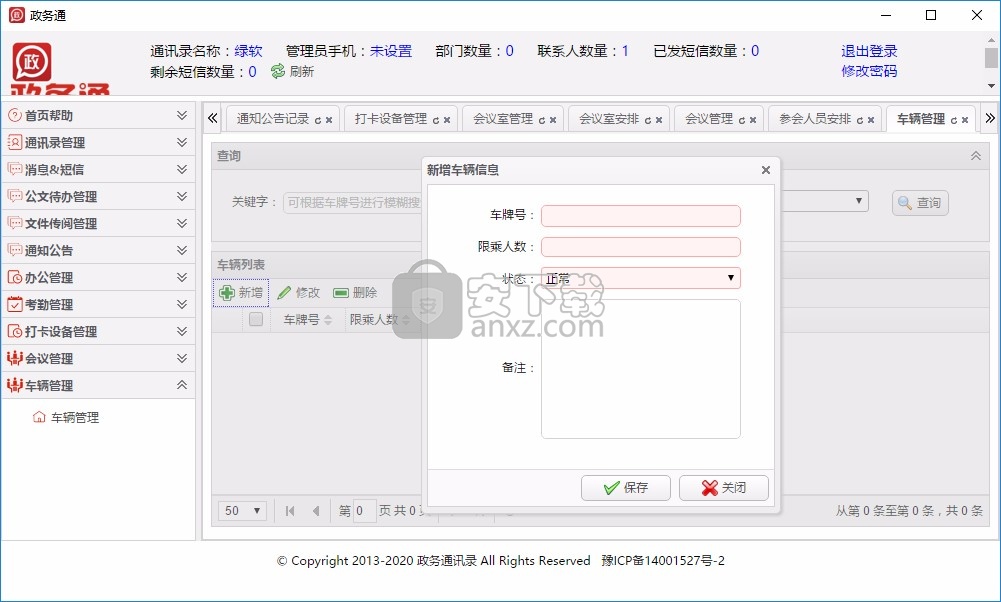
19、教程内容,可以下载官方提供的操作教程,下载的教程是PPT文件
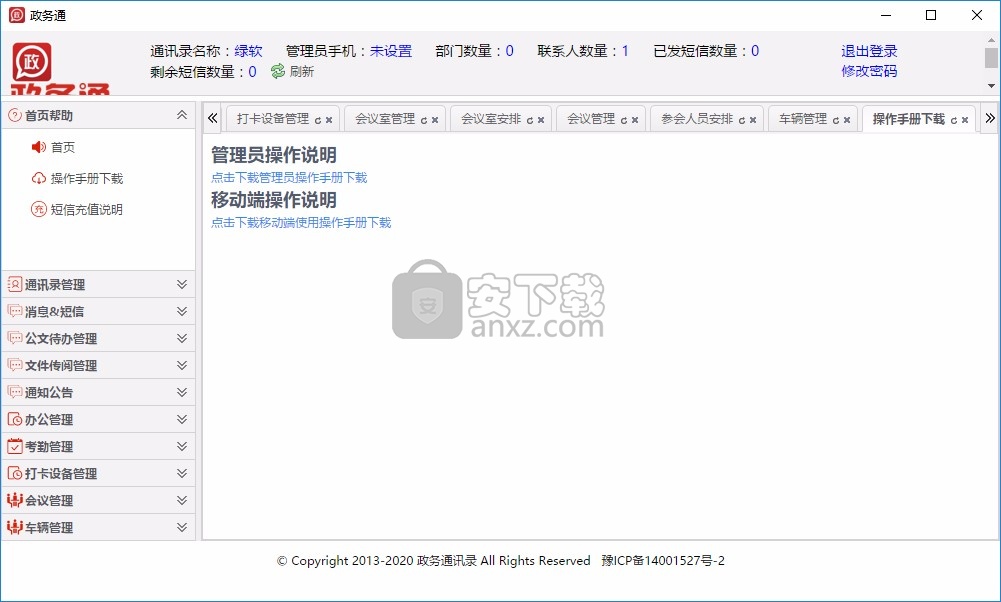
20、标签的创建主要用于发送平台短信或通知公告时可以快速选择打标签的联系人,点击“新增”按钮,弹出新增窗口,输入标签名字点击保存创建成功;添加标签成功后,点击右边“新增”按钮,弹出联系人选择,选择联系人之后点击保存;选择标签点击“删除”按钮该标签就成功删除。
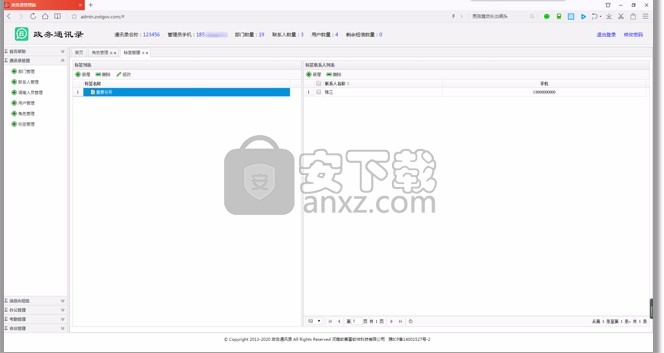
21、显示当前发送消息详情,点击“新增消息”可以继续创建新通知公告,点击“查看详情”可以进入“公告发送详情”页面
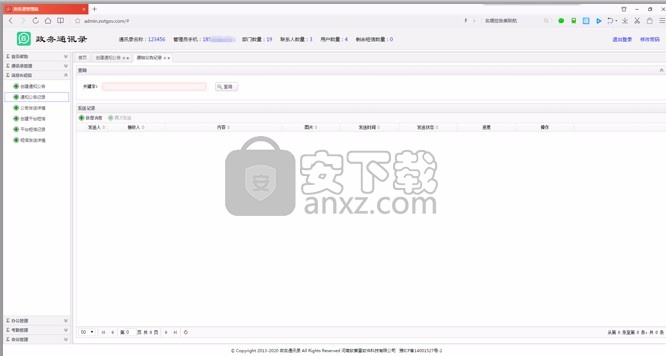
22、在通知公告记录点击“查看详情”后,进入该页面,显示该条通知所有人接收情况,发送状态能显示接收者是否读取消息。
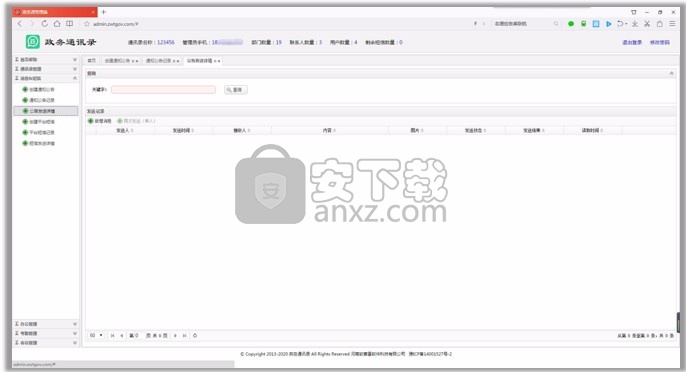
23、点击“选择联系人”再点击“移入”最后点击“确定”;可以通过之前创建的标签来快速选择联系人,点击“标签”按钮切换到标签选择页面,选择标签后,可以快速选择人员;内容不能为空,最多输入300个字,签名占用5个字;
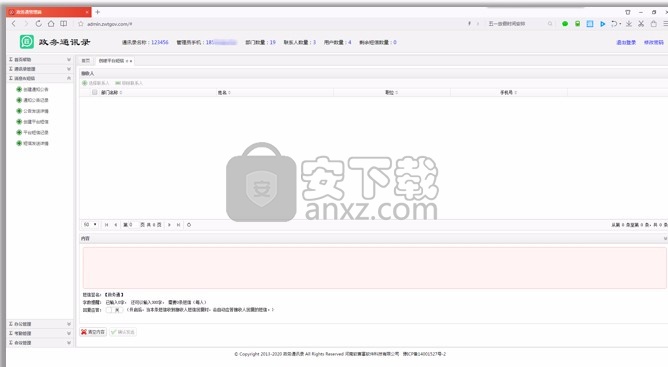
24、显示当前发送短信详情,点击“新增短信”可以继续创建新平台短信,点击查看详情可以进入“平台短信发送详情”页面。
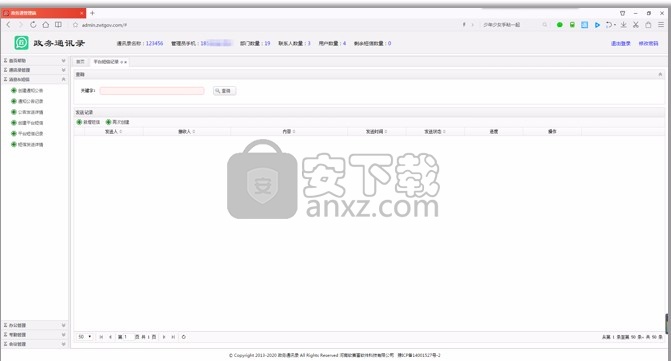
25、在通知公告记录点击“查看详情”后,进入该页面,显示该条通知所有人接收情况。发送状态能显示接收者是否读取消息。
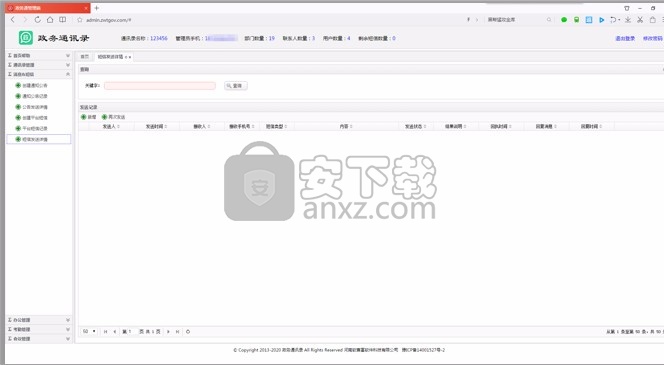
26、办公管理
1.移动端和后台同步实时更新
2.工作动态列表一目了然,可根据日期搜索,也可根据关键字搜索
3需要导出工作动态的内容的时候点击“导出工作动态”下载表格即可
4不需要的工作动态可点击“删除”进行删除。
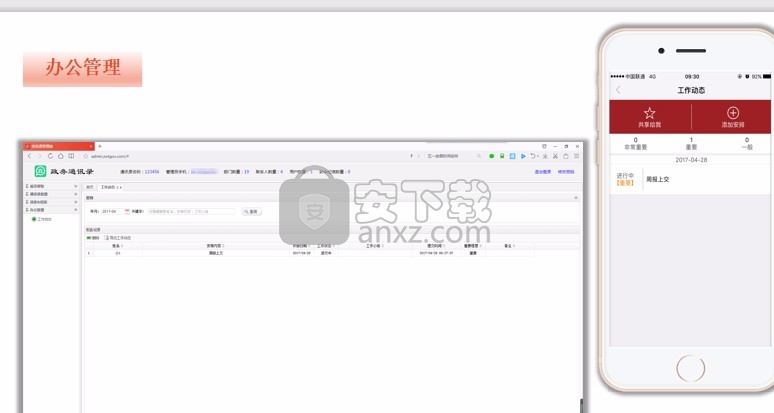
27、考勤
点击“新增”输入要查询的地址(公司名称、大厦名称)经纬度会自动显示出来;
考察范围默认300米,可以修改范围,由于定位的精度问题建议不要太小,下图的圆圈范围内都是考勤正常。
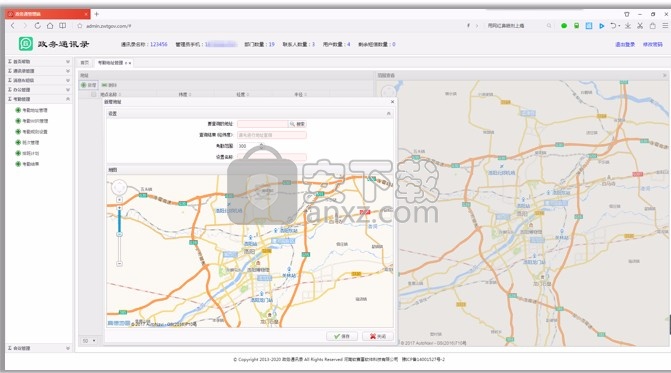
28、考勤规则设置
1.点击“新增”输入规则名称;
2.开启地址考勤,打开后手机端打卡时,手机需在配置的地址范围内打卡才有效;
3.开启wifi考勤,开启后,手机需连接指定的WIFI打卡才有效;
4.如果地址和wifi都开启时,只需要满足其中一个即可;
5.选择地址,可以选择多个地址,如果没有设置地址,可以在打开的窗口选择新建;
6.选择WIFI,可选择多个WIFI地址,如果没有设置WIFI,可以在打开的窗口选择新建。
7.排序调整,如果有多个考勤规则时,可以调整列表的顺序,在班次管理时,默认显示的规则为第一条。
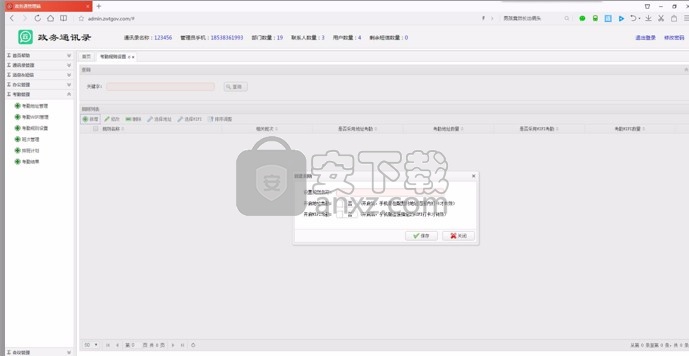
人气软件
-

microsoft office2021中文 3052 MB
/简体中文 -

microsoft project 2019中文 3584 MB
/简体中文 -

acrobat pro dc 2021 867 MB
/简体中文 -

福昕高级PDF编辑器 480 MB
/简体中文 -

Mindjet MindManager 2020激活码 0 MB
/简体中文 -

foxit pdf editor(福昕pdf编辑器) 4.6 MB
/简体中文 -

office tab14.0 56.1 MB
/简体中文 -

Tableau Desktop Professional Edition(专业数据分析软件) 431.0 MB
/简体中文 -

福昕pdf编辑器10.0 686 MB
/简体中文 -

XMind ZEN(思维导图软件) 131.0 MB
/简体中文


 钉钉电脑版 7.6.15
钉钉电脑版 7.6.15  华为welink电脑版 7.44.5.541
华为welink电脑版 7.44.5.541  网络编辑超级工具箱 1.0.3.0
网络编辑超级工具箱 1.0.3.0 









